(1)移动感应触控笔,主键点击右侧菜单栏中的网纹辊安装步骤,按照安装步骤进行网纹辊安装,如图5-25所示。
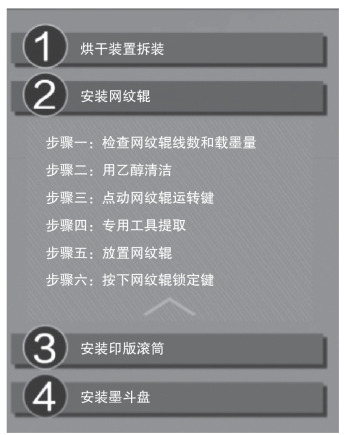
图5-25 网纹辊安装步骤
(2)根据右侧菜单栏中的提示进行操作,首先完成提示中的第一步:检测网纹辊线数和载墨量,此时操作台上放有放大镜和网纹辊,移动感应触控笔,选择任意零件,主键长按,转动柔版印刷机到合适位置,使操作台网纹辊正对操作者,如图5-26所示。

图5-26 检测网纹辊线数和载墨量操作位置
(3)移动感应触控笔,左键单击操作台上的放大镜,选择放大镜,此时按住左键,不松开,然后移动感应触控笔,使放大镜与网纹辊上方的绿色放大镜轮廓重合,如图5-27所示。

图5-27 网纹辊上方的绿色放大镜轮廓
(4)移动感应触控笔,使放大镜与网纹辊上方的绿色放大镜轮廓重合,模型操作区会出现,网纹辊的放大视图,如图5-28所示。通过移动放大镜在网纹辊表面的位置,可以查看网纹辊的线数和载墨量。

图5-28 网纹辊放大视图
(5)检测网纹辊线数和载墨量完成。系统进入安装第二步:用乙醇清洁,此时,操作平台上出现一块浸泡过乙醇的抹布,抹布周边出现黄色闪烁圆点,提示使用该抹布对网纹辊表面进行清洁,如图5-29所示。

图5-29 使用操作平台抹布清洁网纹辊
(6)移动感应触控笔,左键单击操作台上的抹布,选择“抹布”,此时按住左键,不松开,然后移动感应触控笔,使抹布与网纹辊上方的绿色抹布轮廓重合,如图5-30所示。

图5-30 网纹辊上方的绿色抹布轮廓
(7)移动感应触控笔,使抹布与网纹辊上方的绿色抹布轮廓重合,模型操作区会出现抹布擦拭网纹辊表面的动作。
(8)清洁网纹辊步骤结束后,系统进入安装第三步:点击网纹辊运转键。此时,网纹辊操作面板上出现黄色闪烁圆点,提示该位置为网纹辊运转键,如图5-31所示。
 (www.daowen.com)
(www.daowen.com)
图5-31 网纹辊运转键位置提示
(9)移动感应触控笔,左键单击网纹辊运转键,网纹辊固定轴发送转动,使网纹固定轴选择到原始位置,便于后期安装网纹辊,点击网纹辊运转键完成。系统进入拆卸第四步:专用工具提取,此步骤为用专用工具提取网纹辊,便于后期安装。此时,操作平台上出现网纹辊专用工具,专用工具周围出现黄色闪烁圆圈,提示该位置为网纹辊专用工具操作位置,如图5-32所示。

图5-32 网纹辊专用工具操作位置提示
(10)移动感应触控笔,左键单击操作台上的专用工具,选中专用工具,此时按住左键,不松开,然后移动感应触控笔,使专用工具与网纹辊上方的绿色专用工具轮廓重合,如图5-33所示。

图5-33 网纹辊上方的绿色专用工具轮廓
(11)移动感应触控笔,使专用工具与网纹辊上方的绿色专用工具轮廓重合,模型操作区会出现专业工具附着在网纹辊表面,如图5-34所示。

图5-34 专业工具附着在网纹辊表面
(12)移动感应触控笔,左键单击操作台上装有专用工具后的网纹辊,选中网纹辊,此时按住左键,不松开,然后移动感应触控笔,使网纹辊与柔版印刷机印刷单元上方的绿色网纹辊轮廓重合,如图5-35所示。

图5-35 柔版印刷机印刷单元上方的绿色网纹辊轮廓
(13)移动感应触控笔,使网纹辊与柔版印刷机印刷单元上方的绿色网纹辊轮廓重合后,放置网纹辊步骤完成后,系统进入安装第五步:放置网纹辊。此时,柔版印刷机印刷单元上出现网纹辊黄色闪烁轮廓,提示该位置为网纹辊放置位置,如图5-36所示。

图5-36 网纹辊放置位置提示
(14)移动感应触控笔,左键单击网纹辊位置,网纹辊固定轴发生旋转,完成网纹辊放置步骤。系统进入安装第六步:按下网纹辊锁定键。此时,柔版印刷机印刷单元控制面板上出现黄色闪烁点,提示该位置为网纹辊锁定键位置,如图5-37所示。

图5-37 网纹辊锁定键位置提示
(15)移动感应触控笔,左键单击网纹辊锁定键,网纹辊位置被锁定,完成安装网纹辊所有步骤。
免责声明:以上内容源自网络,版权归原作者所有,如有侵犯您的原创版权请告知,我们将尽快删除相关内容。







